Создание сайта с помощью онлайн конструктора. Мультимедиа и веб-дизайн. Создание сайта с помощью онлайнконструктора
 Скачать 6.9 Mb. Скачать 6.9 Mb.
|
Создание сайта с помощью онлайн-конструктораЗаходим на сайт tobiz.net и жмем на кнопку создать сайт 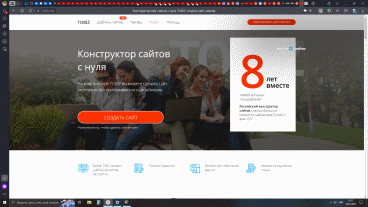 Нас перекидывает на вкладку с шаблонами, если вам понравился какой-то шаблон можно выбрать его, но, а я же вновь жму на кнопку создать сайт 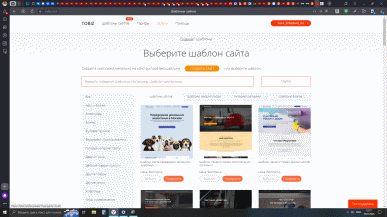 Жму на кнопку “Добавить блок” и выбираю шапку меню по понравившемуся шаблону 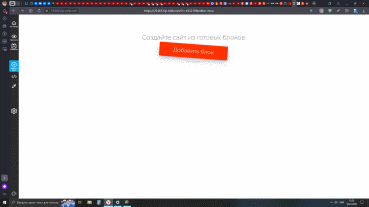 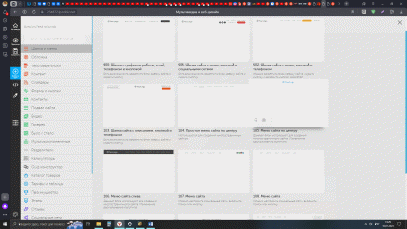 При нажатии на логотип появившегося меню, открывается редактор, который позволяет добавить свое лого, что я и делаю 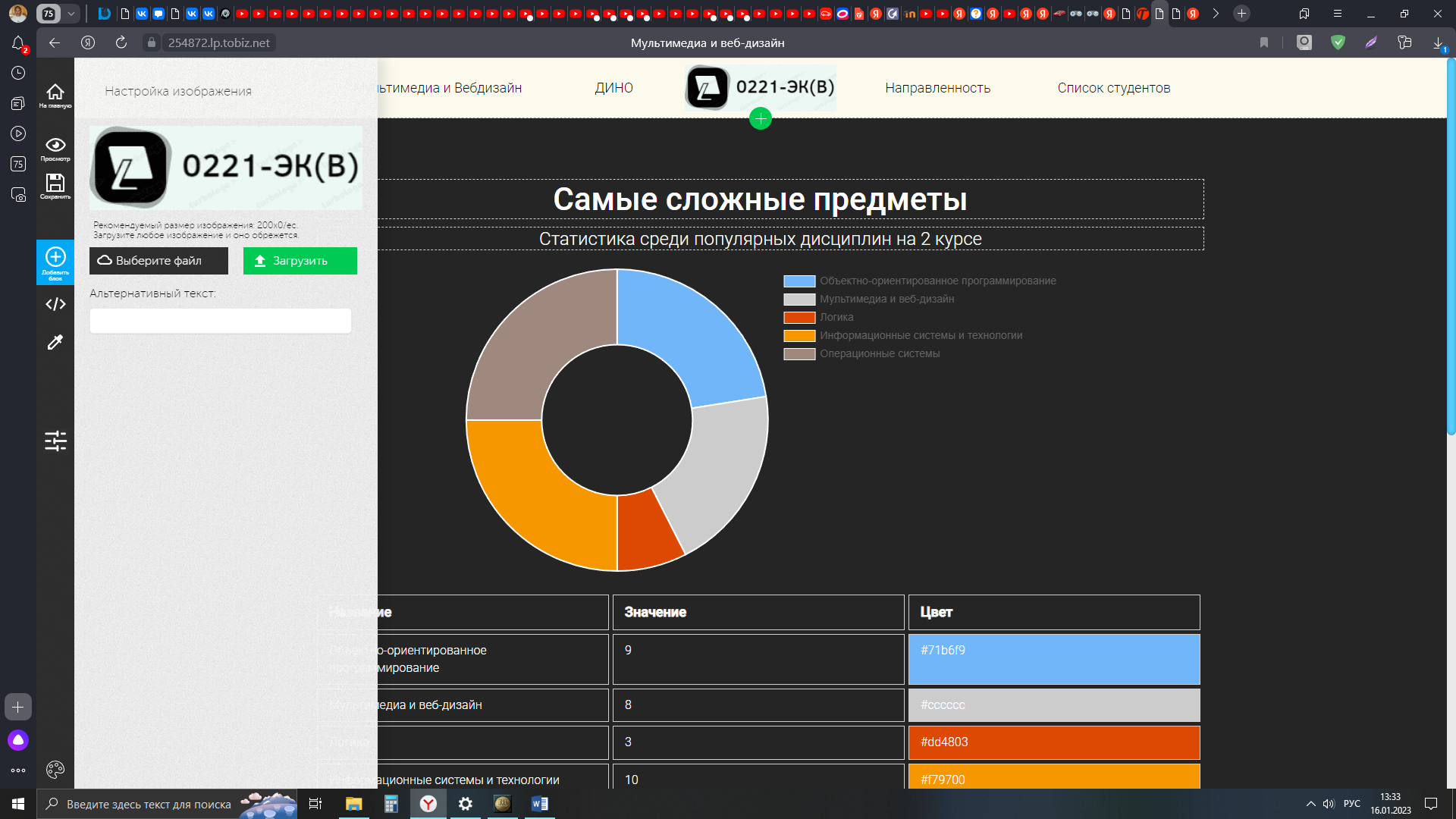 При нажатии на пункты меню редактор позволяет менять названия прикреплять ссылки добавлять или удалять пункты. Я создам четыре пункта при нажатии на которые должны открываться новые страницы. 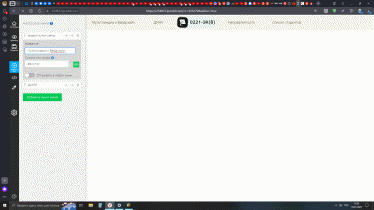 Далее для того чтобы в нашм проекте получалось открывать новые страницы необходимо перейти на сайт tobiz.net навестись на свой аккаунт и выбрать проекты, откроется список ваших проектов. 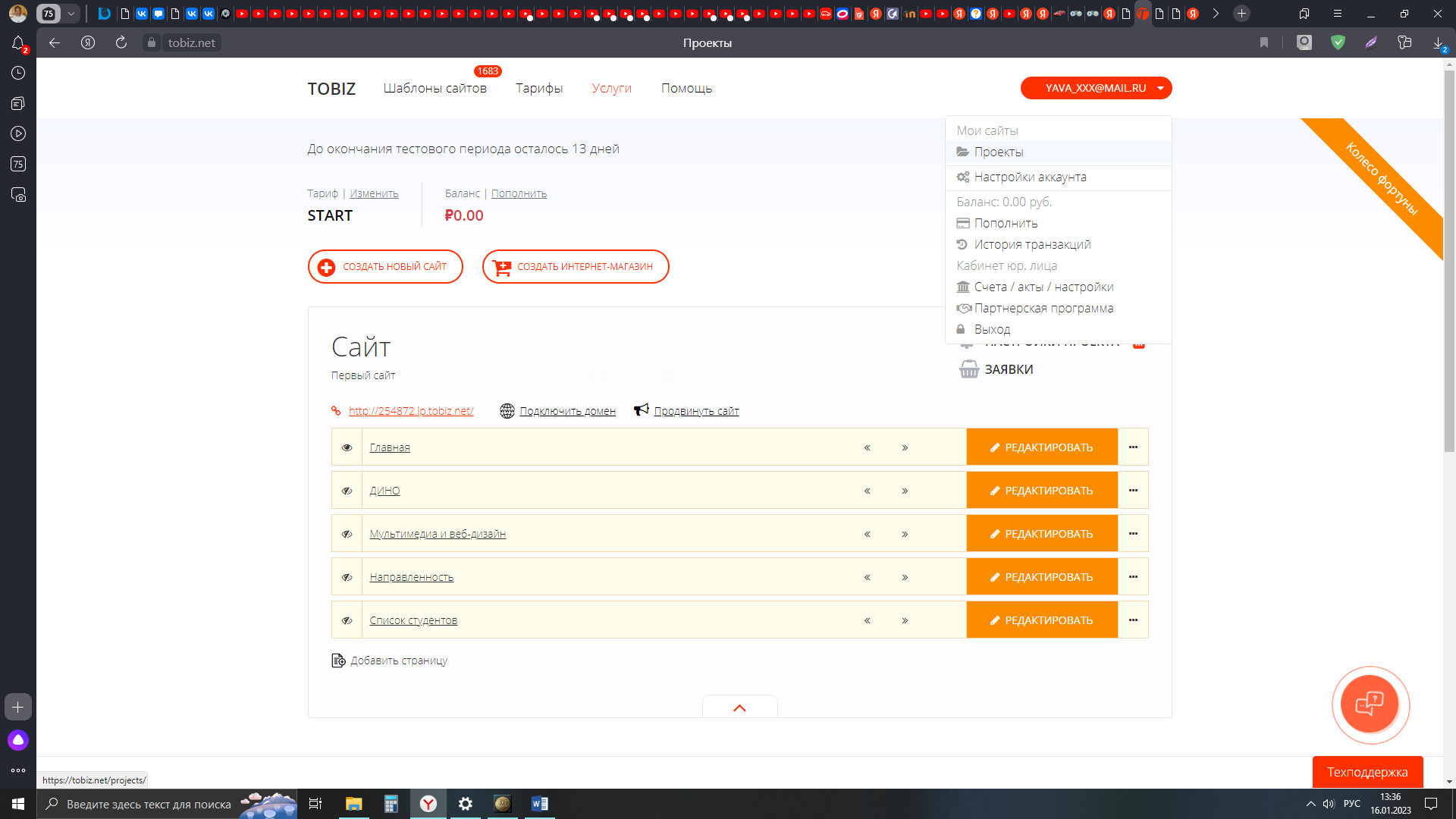 Заходим в настройки проекта 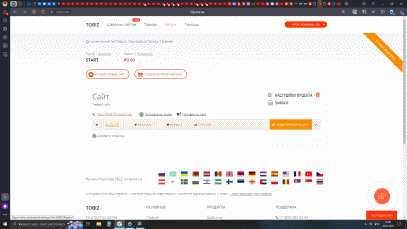 Во вкладке основные в пункте тип сайта меняем переключатель 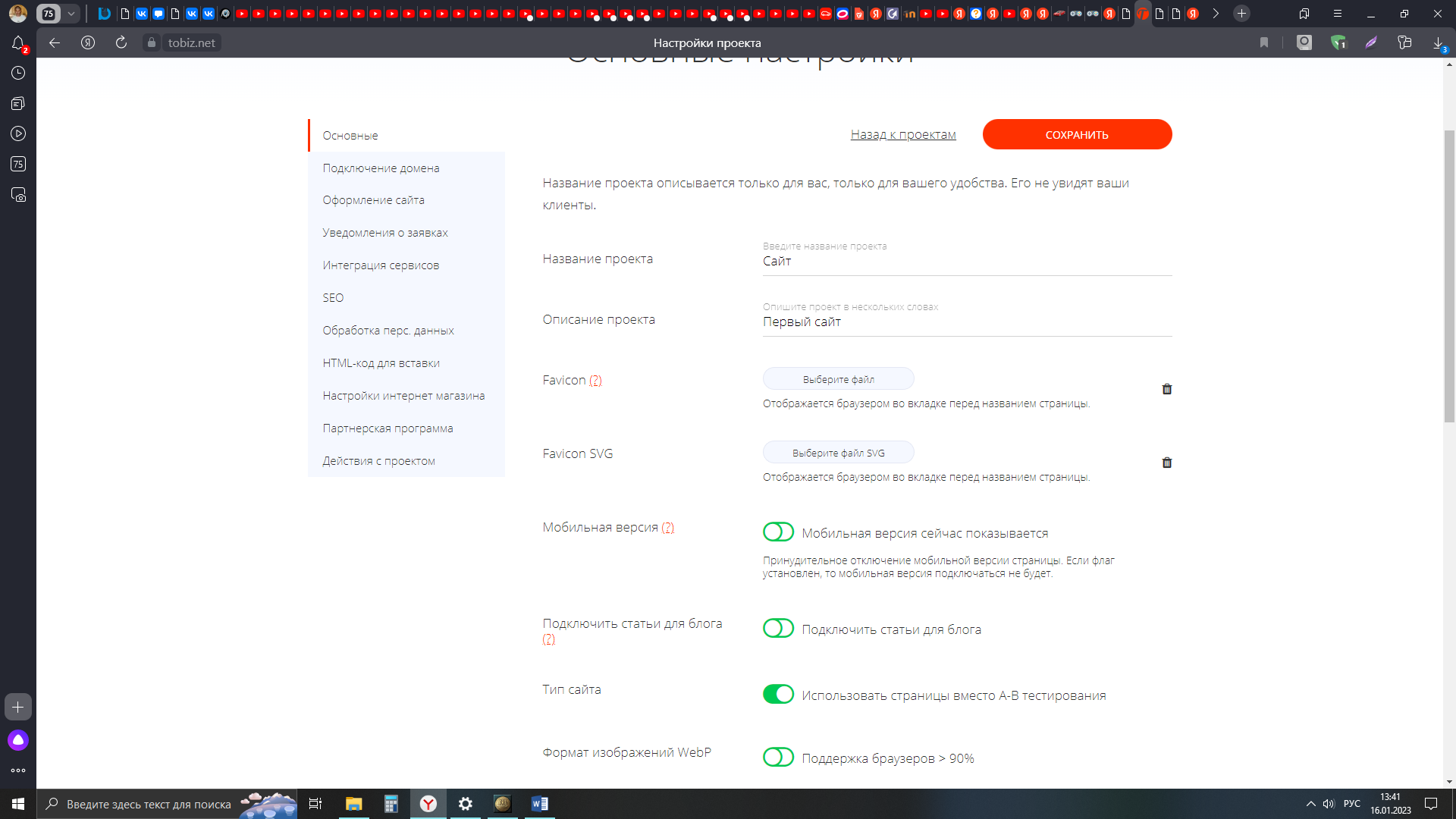 Теперь возвращаемся обратно, при нажатии на троеточие напротив проекта появляется возможность редактировать его, чем мы и займемся Теперь возвращаемся обратно, при нажатии на троеточие напротив проекта появляется возможность редактировать его, чем мы и займемся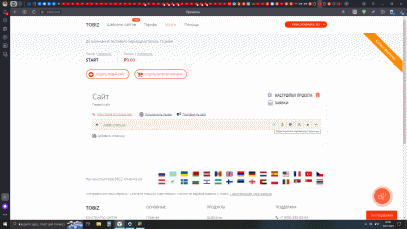 В открывшихся настройках страницы обязательно указываем ее название и URL, остальные пункты по желанию 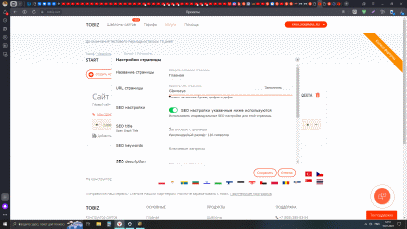 Возвращаемся обратно и нажимаем добавить страницы, после добавления новой также редактируем ее под пункт нашего меню на главной странице, теперь у нас две страницы 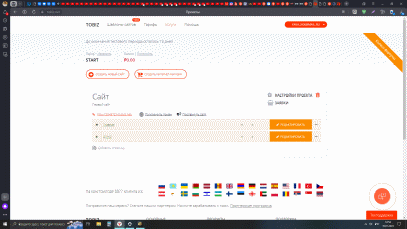 Повторяем те же действия, пока не будет создана страница для каждого пункта. Теперь можно вернуться к редактированию главной страницы жмем большую кнопку редактировать 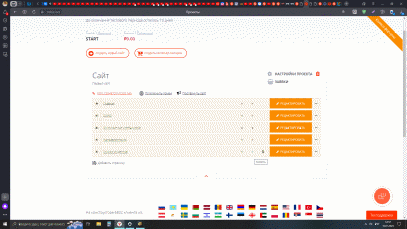 Добавляем новые блоки, в моем случае счетчики и графики и подвал страницы. 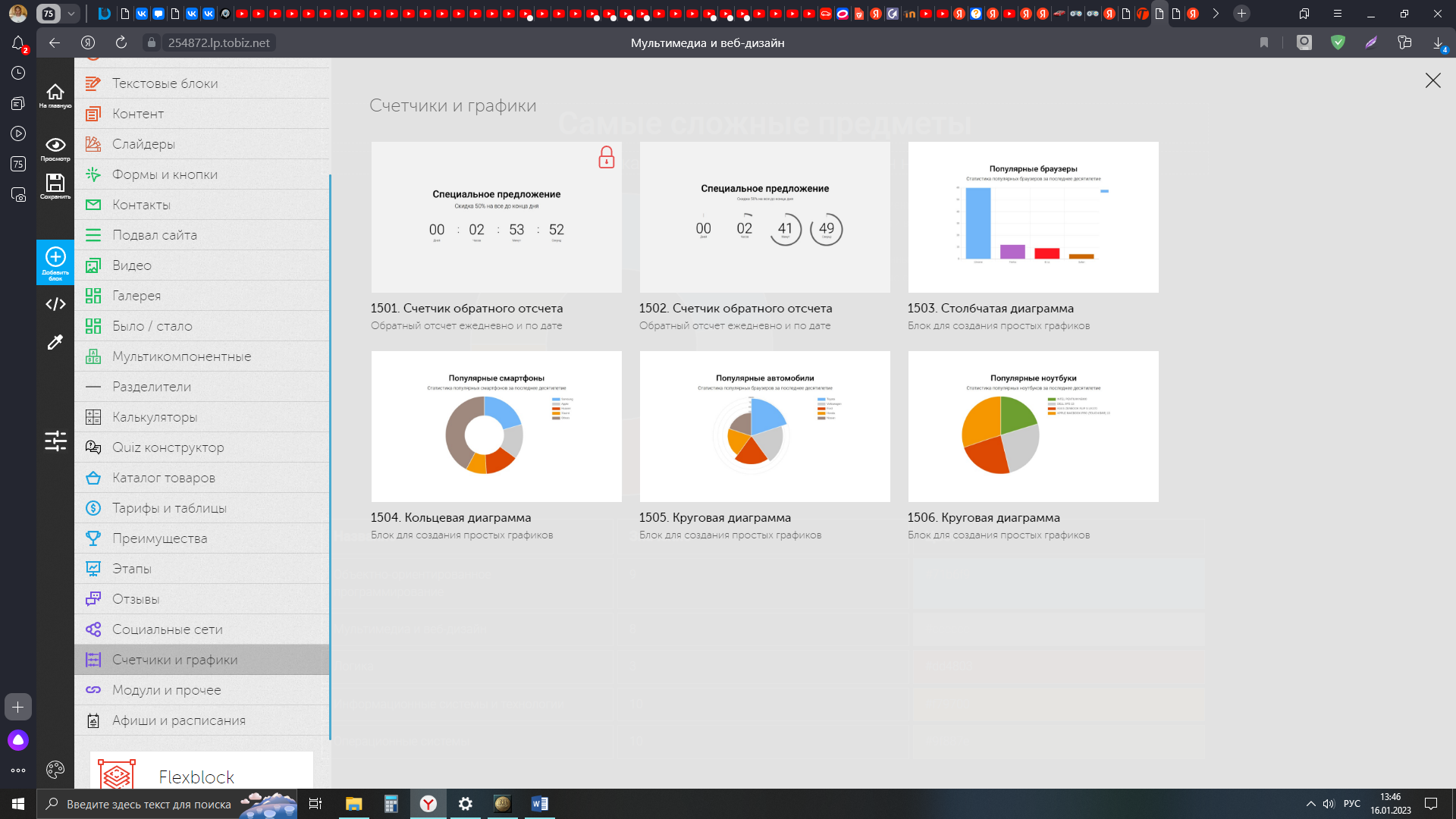 Редактируем также, как и меню до этого жмем на необходимый элемент и в открывшемся редакторе меняем нужные нам параметры 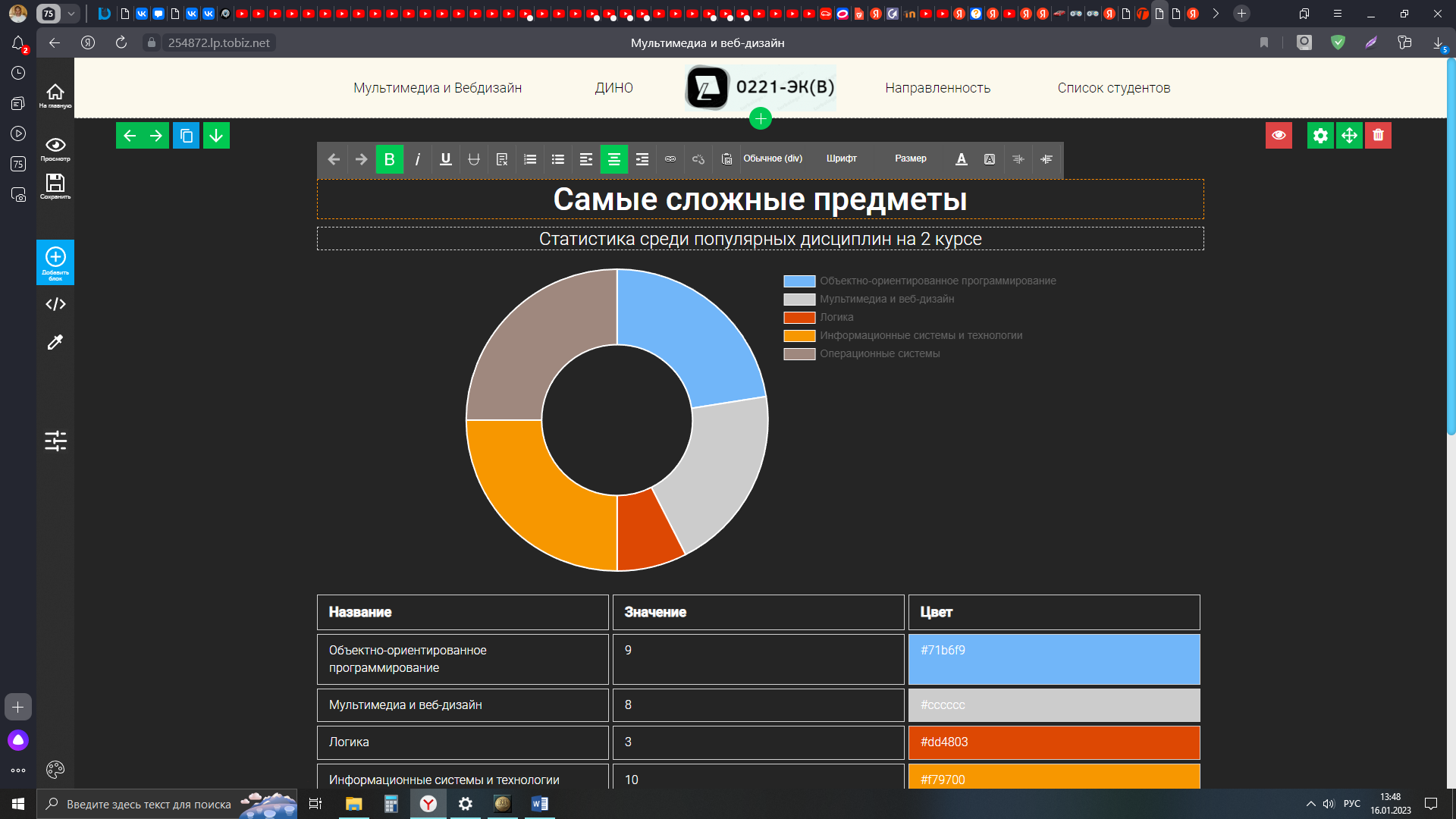 При нажатии на настройки блока появляется возможность редактировать не его элементы, а сам блок. Я выбрал новый цвет фона. 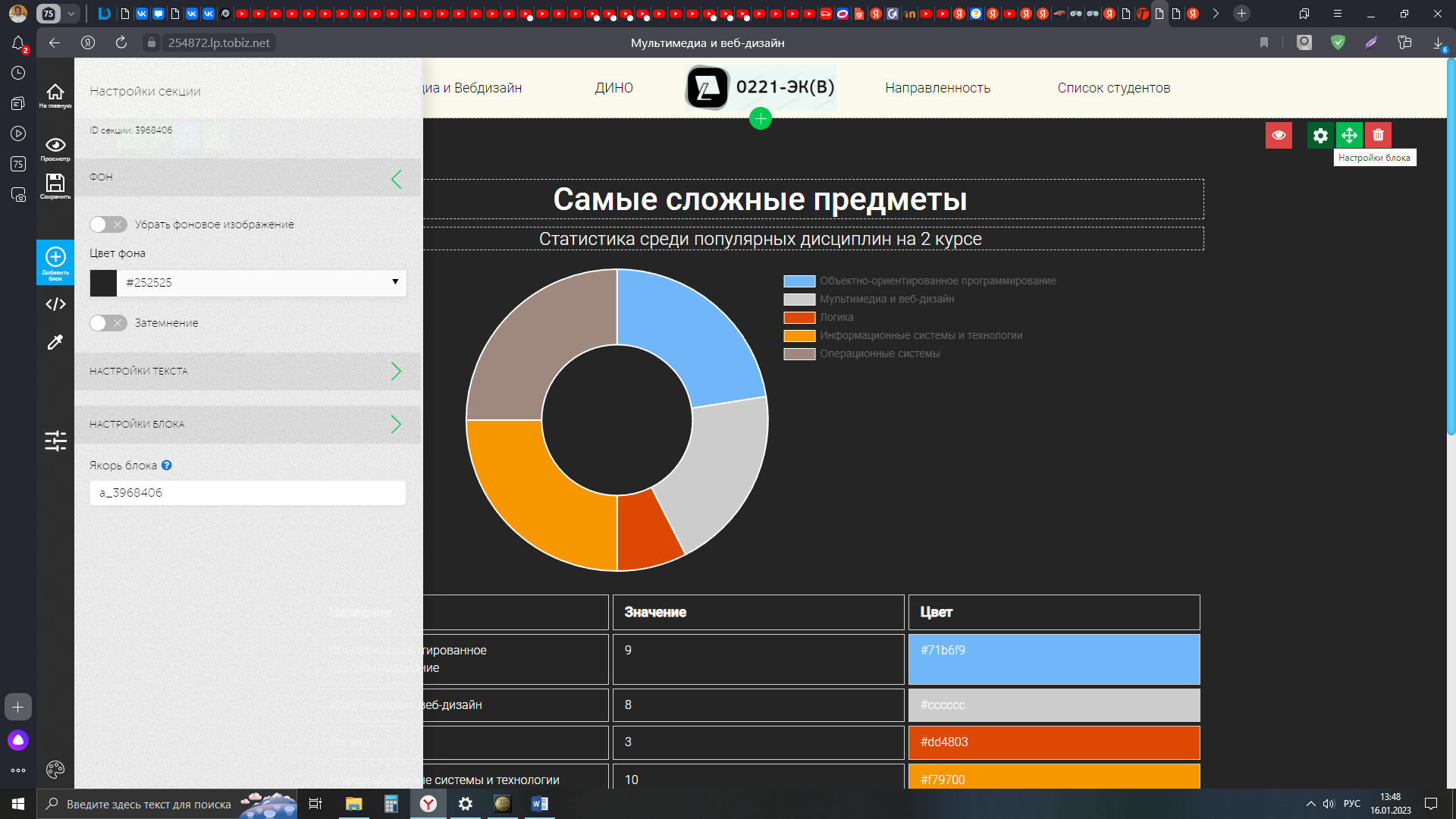 Я решил добавить блок с соцсетями, при нажатии на иконку каждой соцсети появляется возможность прикрепить ссылку, делаю так с каждой иконкой закрепляя свои соцсети. 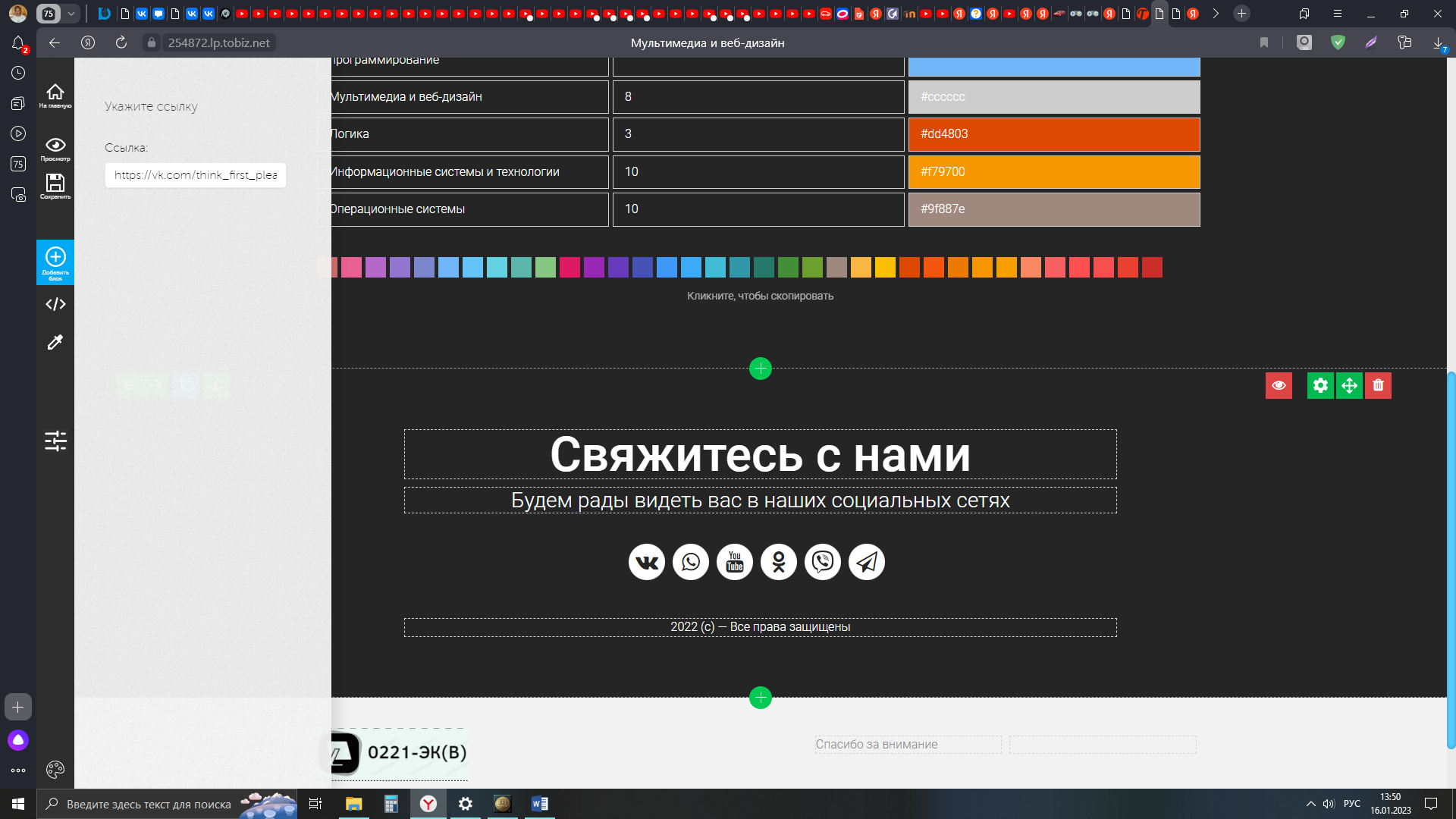 После того как внешний вид вашей основной старницы вас устраивает, можно переходить к другим пунктам. Нажимаем на пункты меню, теперь в редакторе каждого пункта появилась возможность прикрепить к нему якорь(созданную ранее страницу) прикрепляем к каждому пункту меню свою страницу. 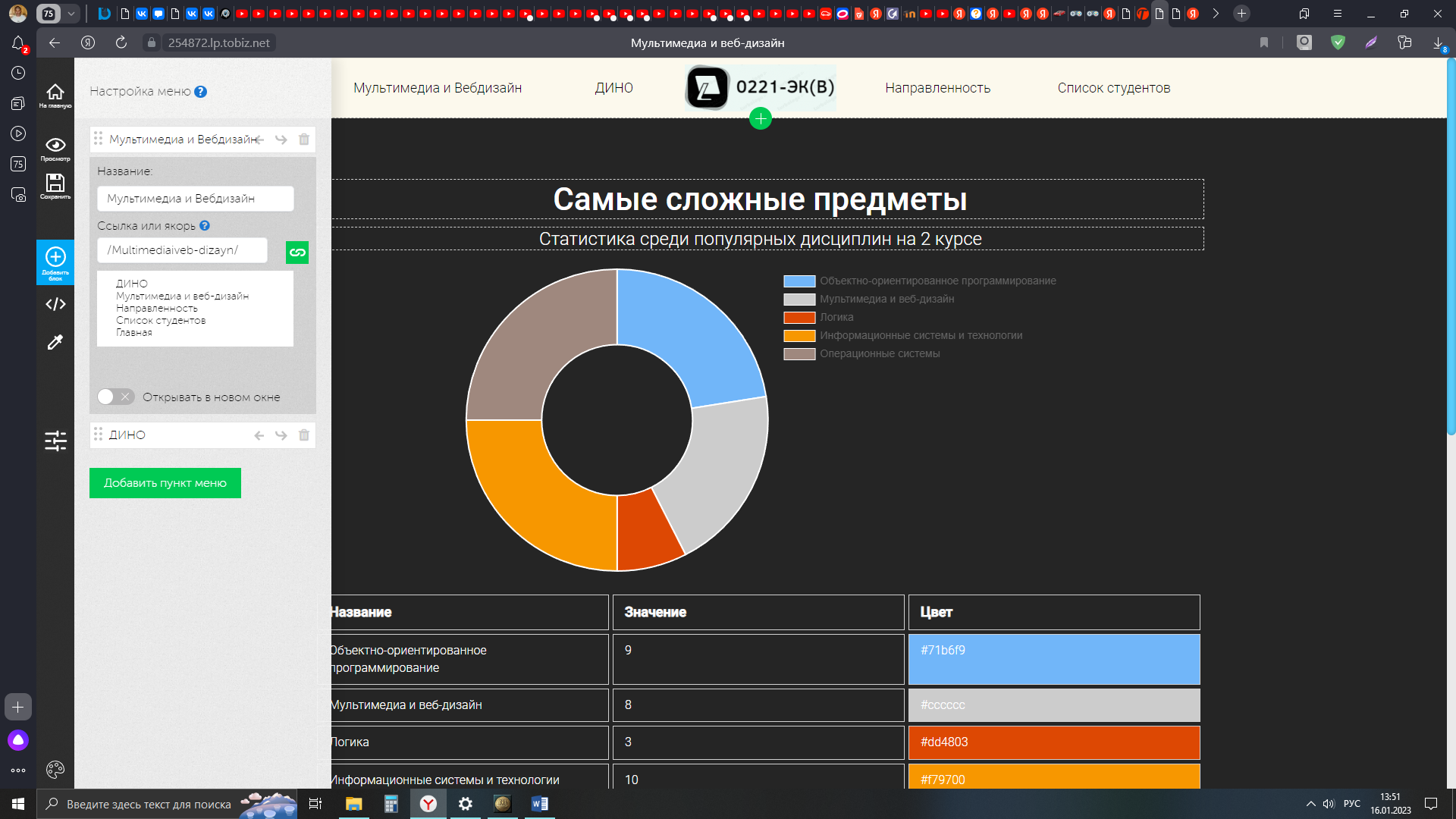 После того как вы закрепили за каждым пунктом меню страницу жмем сохранение и переходим обратно на сайт tobiz.net в свои проекты. Выполняем редактирование каждой страницы в зависимости от того что вы хотите. У меня на каждой странице будет добавлен текстовый блок с информацией и подвал сайта. На странице Список студентов. Я также решил добавить кнопку с ссылкой на группу ВК нашего университета. 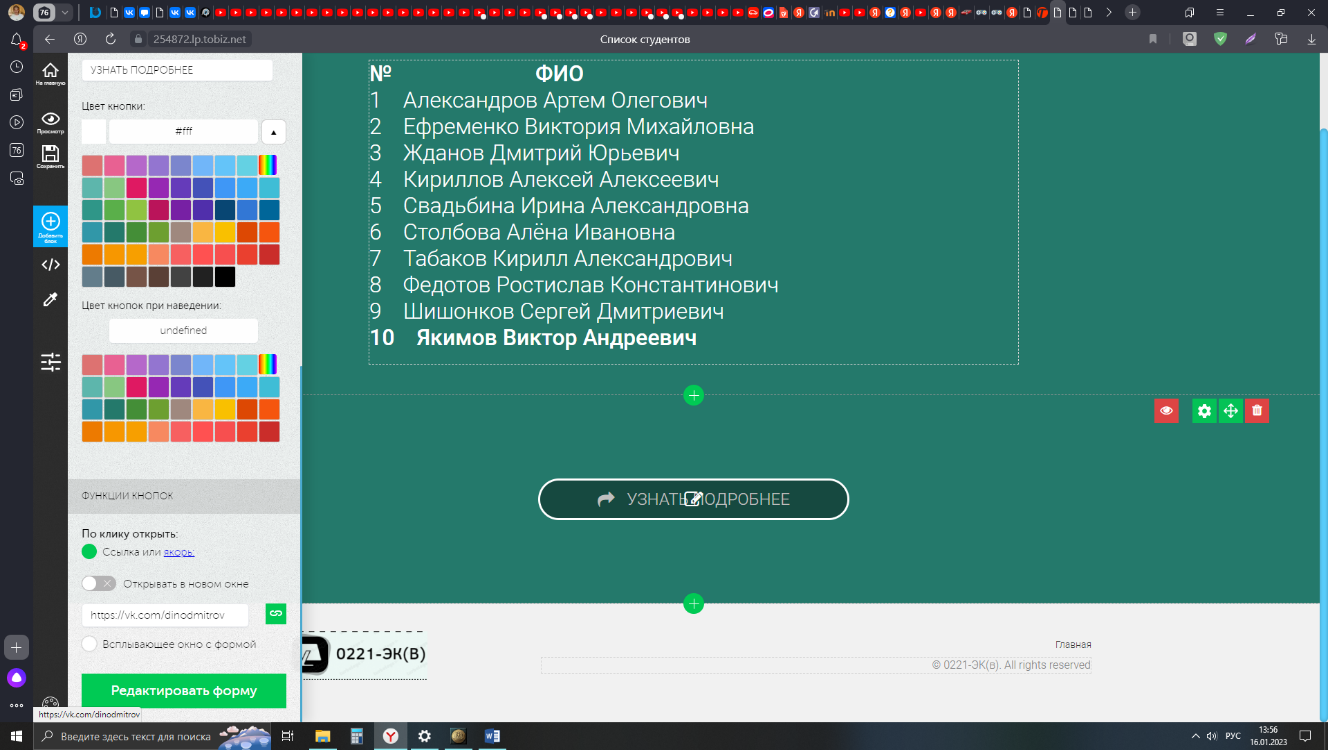 После того как вы выполнили и сохранили редактирование каждой страницы, ваш сайт готов к функциониравнию. Ссылку на него можно найти в ваших проектах на tobiz.net, Стоит отметить, что возможности данного сервиса обширны. При необходимости вы можете добавить фото и видеоматериалы в добавлении блоков и многое другое. При желании на самом сайте tobiz.net вы сразу можете подключить домен и ваш сайт начнет полноценно функционировать.  Ссылка на мой сайт http://254872.lp.tobiz.net/ |
